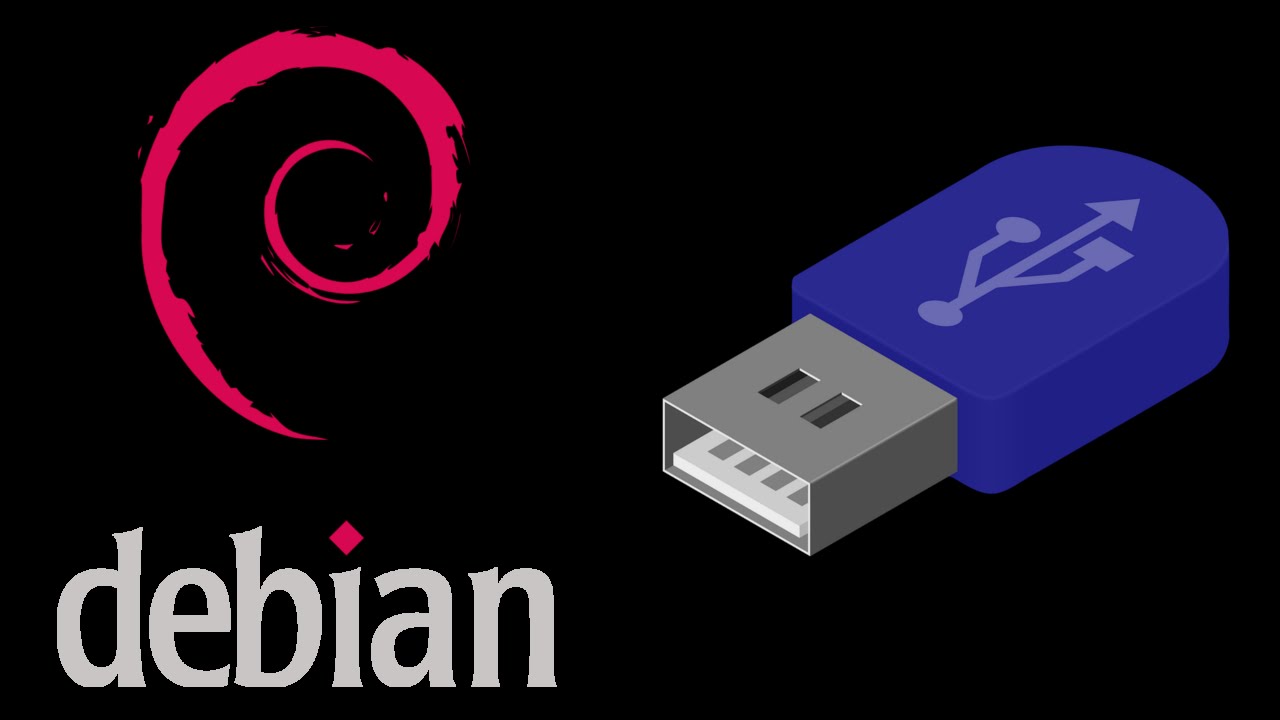Una guida per principianti a LVM in Linux

LVM (Logical Volume Manager) è un sistema avanzato per la gestione dello spazio su disco che offre una maggiore flessibilità rispetto alla gestione tradizionale basata su partizioni. Con LVM, puoi creare, ridimensionare e eliminare spazi di archiviazione chiamati “volumi logici” senza dover modificare le partizioni fisiche del disco.
Il più grande vantaggio di LVM è la facilità di modificare la dimensione dei volumi logici a differenza delle partizioni del disco. Purtroppo uno svantaggio è che se un disco fisico facente parte del gruppo logico dovesse guastarsi allora tutto il contenuto del gruppo LVM andrebbe perduto!
Cos’è un LVM
Il Logical Volume Manager in Linux, o LVM in breve, è stato introdotto da Red Hat nel 2001 e da allora è diventato una funzionalità standard in molte distribuzioni GNU/Linux. Fornisce un modo per mappare l’archiviazione fisica come dischi virtuali che possono essere creati, modificati e distrutti in base alle proprie necessità.
Invece di gestire direttamente singoli dischi rigidi o dispositivi di archiviazione, LVM crea un livello di astrazione rendendo la gestione dell’archiviazione dei dati un gioco da ragazzi. Ciò consente un utilizzo più efficiente della capacità di archiviazione del proprio sistema.
Puoi pensare alla gestione dei volumi su Linux utilizzando LVM come qualcosa di molto vicino al RAID, in cui si “raggruppano” più dischi fisici insieme per creare uno virtuale.
Perché utilizzare LVM
Ci sono molte ragioni per cui si potrebbe voler utilizzare LVM, vediamo le principali:
- Flessibilità: Con LVM, è possibile ridimensionare i volumi logici al volo, senza la necessità di smontare il filesystem.
- Gestione semplificata: LVM offre una gestione centralizzata dell’archiviazione dei dati, rendendo più semplice l’amministrazione di grandi quantità di spazio su disco.
Installazione di LVM
Prima di installare un nuovo pacchetto ricorda sempre che è meglio aggiornare la distribuzione GNU/Linux in uso. In realtà, la maggior parte delle distribuzioni GNU/Linux vengono fornite con il supporto lvm preinstallato. Tuttavia, se per qualche motivo non lo è, puoi installare facilmente il pacchetto software a seconda della distribuzione GNU/Linux in uso digitando il seguente comando nel Terminale:
Ubuntu, Debian e derivate:
sudo apt-get install lvm2Arch Linux, Manjaro, Antergos e derivate:
sudo pacman -S lvm2Fedora e le sue derivate:
sudo dnf install lvm2OpenSUSE:
sudo zypper install lvm2Una volta installato LVM, sarai pronto per gestire i volumi logici e sfruttare la flessibilità che offre per la gestione dello spazio di archiviazione.
Componenti di LVM e loro uso
Il Logical Volume Manager in Linux comprende diversi componenti chiave che lavorano insieme per fornire una gestione flessibile dell’archiviazione dati.
Ecco i componenti principali di LVM:
- Volume fisico (PV): dispositivi di archiviazione effettivi come i dischi rigidi
- Gruppo di volumi (VG): combina più PV in un insieme di archiviazione flessibile
- Volume logico (LV): partizioni virtuali all’interno di un VG con cui gli utenti possono interagire (consideratele come partizioni del disco)
A seguire i componenti meno importanti seppur presenti;
- Estensione fisica (PE): unità di archiviazione più piccole in un PV
- Estensione Logica (LE): simile ai PE, ma all’interno degli LV
- Metadati: informazioni che descrivono la configurazione di PV, VG e LV
I Volumi Fisici (PV – Physical Volumes) sono dischi o partizioni che sono stati inizializzati per l’uso con LVM. Ad esempio, se hai un nuovo disco /dev/sdb, puoi inizializzarlo come PV con il comando:
sudo pvcreate /dev/sdb
I Gruppi di Volumi (VG – Volume Groups) sono un insieme di spazio di archiviazione che combina uno o più PV. Puoi creare un VG ed assegnarli il nome “vgdata” con il comando:
sudo vgcreate vgdata /dev/sdb
I Volumi Logici (LV – Logical Volumes) sono porzioni di spazio all’interno di un VG che vengono utilizzate come se fossero partizioni. Puoi creare un LV di 10 GB all’interno del VG “vgdata” con il comando:
sudo lvcreate -L 10G -n myvolume vgdata
Dopo aver creato un LV, puoi formattarlo creando un filesystem, ad esempio ext4, e montarlo per l’uso. Per esempio:
sudo mkfs.ext4 /dev/vgdata/myvolume sudo mount /dev/vgdata/myvolume /mnt/mydata
Un esempio pratico:
Immagina di avere un VG “vgdata” da 20 GB con un LV “myvolume” da 10 GB che sta per esaurire lo spazio. Puoi estendere “myvolume” di altri 5 GB con il comando:
sudo lvextend -L +5G /dev/vgdata/myvolume
Dopo aver esteso il LV, dovrai anche estendere il filesystem per utilizzare lo spazio aggiuntivo:
sudo resize2fs /dev/vgdata/myvolume
Se invece si fosse riempito il VG allora puoi aggiungere un altro disco al VG “vgdata” e procedere quindi all’aumento del LV “myvolume” sempre come descritto sopra. Questo è solo un esempio di base ma rende l’idea delle potenzialità di un LVM.
Rimuovere un volume logico
Il comando lvremove viene utilizzato per l’eliminazione di volumi logici. È essenziale assicurarsi che il volume logico non contenga dati importanti prima di avviare il processo di rimozione perché il contenuto del volume logico andrà ovviamente perduto. Inoltre, è fondamentale verificare che il volume non sia attualmente montato.
sudo lvremove /dev/foss_vg/foss_lv_01
Conclusioni
All’inizio LVM potrebbe sembrare un po’ complicato, ma una volta capito come i suoi pezzi si incastrano, diventa sorprendentemente divertente da usare. Del resto qui abbiamo visto i principi basilari e qualche esempio ma LVM offre molte altre funzionalità e opzioni che puoi esplorare. Per una guida completa e dettagliata, puoi consultare risorse come il “Complete Beginner’s Guide to LVM in Linux“.
Quindi, prenditi il tuo tempo, esplora e sentiti libero di contattarmi se hai domande.
Se vuoi sostenerci, puoi farlo acquistando qualsiasi cosa dai diversi link di affiliazione che abbiamo nel nostro sito o partendo da qui oppure alcune di queste distribuzioni GNU/Linux che sono disponibili sul nostro negozio online, quelle mancanti possono essere comunque richieste, e su cui trovi anche PC, NAS e il ns ServerOne. Se ti senti generoso, puoi anche donarmi solo 1€ o più se vuoi con PayPal e aiutarmi a continuare a pubblicare più contenuti come questo. Grazie!
Hai dubbi o problemi? Ti aiutiamo noi!
Se vuoi rimanere sempre aggiornato, iscriviti al nostro canale Telegram.Se vuoi ricevere supporto per qualsiasi dubbio o problema, iscriviti alla nostra community Facebook o gruppo Telegram.
Cosa ne pensi? Fateci sapere i vostri pensieri nei commenti qui sotto.
Ti piace quello che leggi? Per favore condividilo con gli altri.